Prosty przewodnik po pobieraniu książek Audible w systemie Windows 10
Słuchać Słyszalny audiobooki zamiast czytać je oczami, pozwolą Ci zrobić więcej rzeczy w podobnym czasie. Możesz prowadzić samochód, spokojnie słuchając audiobooków, możesz rysować, gotować, możesz robić wszystko jednocześnie. To doskonała zaleta audiobooków. Ale aby cieszyć się nimi bardziej, musisz wiedzieć, jak zachować ich kopię na swoim urządzeniu do odtwarzania w trybie offline.
W tym poście skupimy się na tym, jak pobierz książki Audible na Windows 10 za pośrednictwem witryny Audible i profesjonalnego konwertera Audible. Czytaj dalej, aby poznać skuteczność obu metod.
Przewodnik po zawartości Część 1. Jak pobrać Audible Books na Windows 10?Część 2. Bonus: jak przekonwertować pliki dźwiękowe na MP3?Część 3. WniosekCzęść 1. Jak pobrać Audible Books na Windows 10?
Aby pobrać książki Audible w systemie Windows 10, musisz najpierw kupić książki. Na szczęście w Audible możesz znaleźć każdą książkę, którą chcesz, ponieważ zobowiązuje się ona do dostarczania swoim użytkownikom najlepszych i najbardziej ekskluzywnych tytułów audiobooków. Dzięki Audible wyszukiwanie i kupowanie żądanych tytułów audiobooków będzie bardzo prostym zadaniem.
Jak kupować audiobooki od Audible
Te kroki muszą być dobrze wykonane, aby kontynuować proces pobierania książek Audible na Windows 10 bez problemu. Ta część może zostać pominięta przez użytkowników, którzy już wcześniej dokonali zakupów.
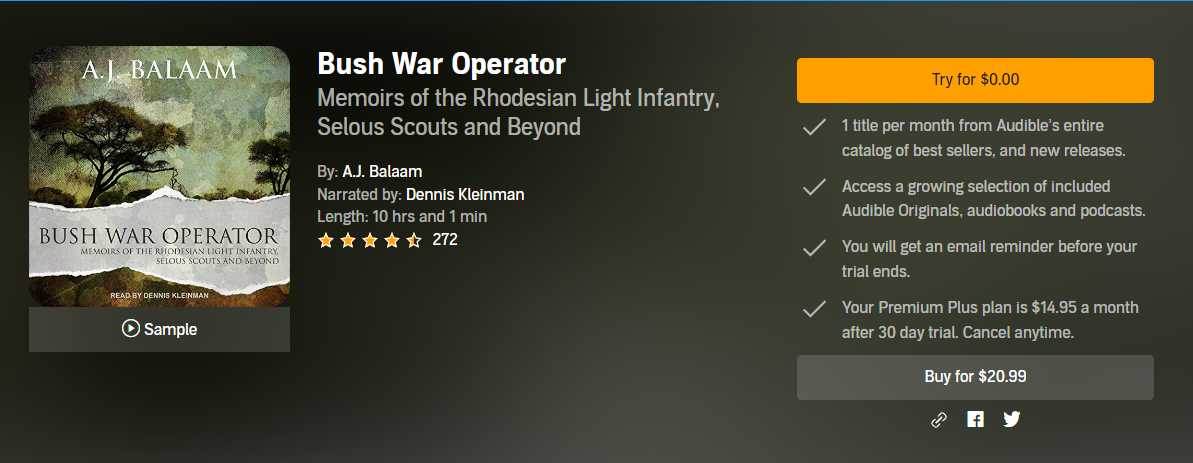
- Użyj przeglądarki internetowej, aby przejść do oficjalnej witryny Audible.
- Po wejściu na stronę podaj swój adres e-mail i hasło, aby zalogować się na swoje konto.
- Po wykonaniu tej czynności spójrz na ekran i zlokalizuj, gdzie znajduje się przycisk Przeglądaj. Kliknij to i zobacz wszystkie książki dostępne do pobrania.
- Oprócz tytułu audiobooka, który wybrałeś, są opcje menu, w których możesz zobaczyć przycisk Dodaj do koszyka. Wybierz ten przycisk dla każdego audiobooka, który chcesz.
- Po zakończeniu dodawania książek do koszyka przejdź do koszyka, a następnie wybierz sposób płatności, którego chcesz użyć przy sprawdzaniu pozycji. Po dokonaniu wyboru kliknij przycisk Przejdź do kasy.
- Spowoduje to przekierowanie do okna, w którym możesz przejrzeć wybrane pozycje przed potwierdzeniem zamówienia. Jeśli jesteś już z tym dobry, kliknij przycisk Dokończ zakup.
Jak pobrać Audible Books na Windows 10?
Teraz, gdy masz kupione książki Audible, wykonaj poniższe kroki, aby pobrać książki Audible.
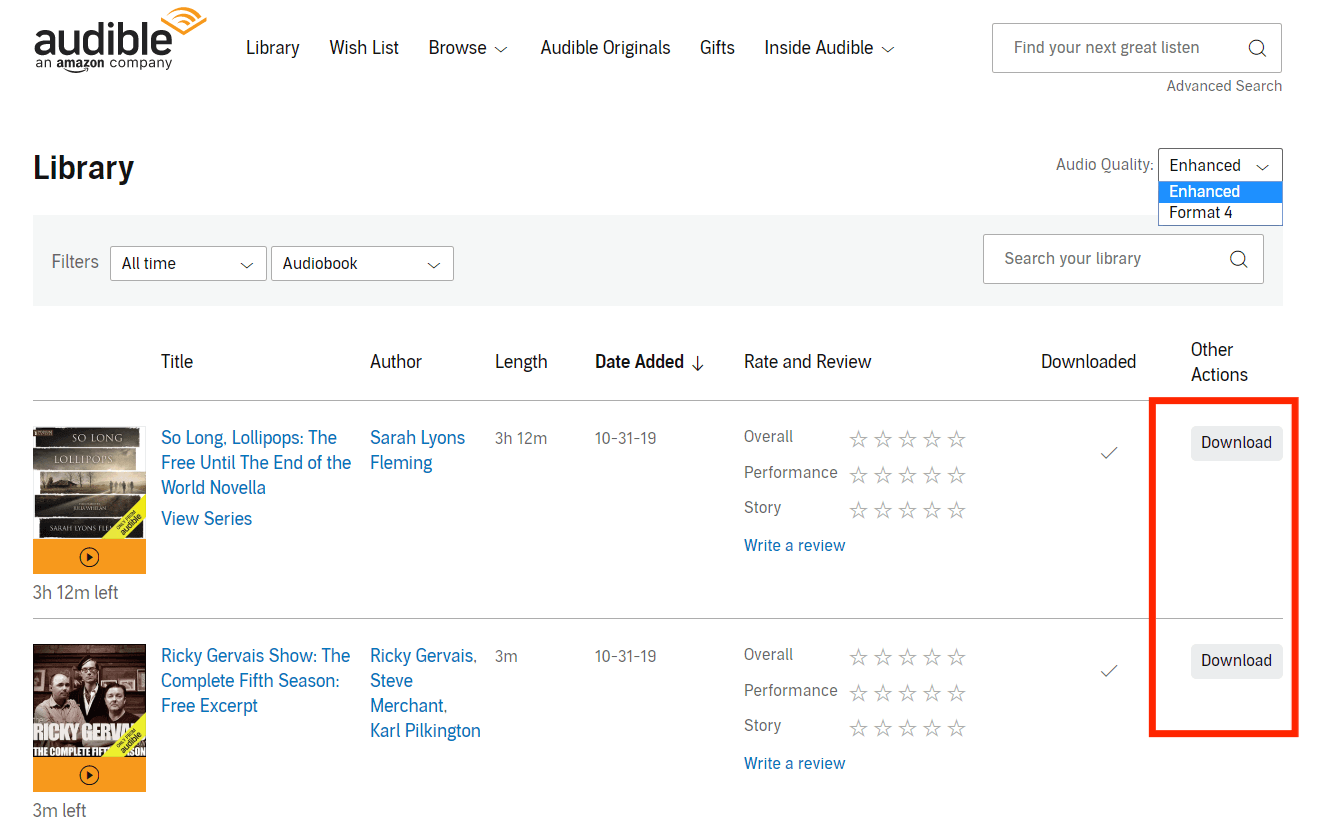
- W systemie Windows uruchom dostępną przeglądarkę, a następnie otwórz nową kartę, aby wyszukać witrynę Audible.
- Następnym krokiem byłoby podanie poświadczeń konta, aby zalogować się za pomocą Audible.
- Po wykonaniu tej czynności wybierz kartę Biblioteka znajdującą się u góry ekranu. Następnie w oknie Biblioteka kliknij kartę Tytuły.
- Wykonanie tego kroku spowoduje wyświetlenie wszystkich tytułów audiobooków, które kupiłeś, wykonując powyższe kroki.
- Aby pobrać książki Audible na Windows 10, po prostu dotknij przycisku Pobierz umieszczonego na końcu każdego tytułu.
- Aby zakończyć proces pobierania, przydziel folder, w którym pliki mają zostać zapisane na komputerze.
Dla wszystkich użytkowników systemu Windows 10 wraz z systemem Windows 8 alternatywnym sposobem pobierania książek Audible jest aplikacja AudibleSync.
Część 2. Bonus: jak przekonwertować pliki dźwiękowe na MP3?
Wszystkie pobrane pliki Audible miały format AA/AAX, do którego można było uzyskać dostęp tylko na wybranych urządzeniach. Poza tym firma Audible stworzyła swoje przedmioty DRM chronione, aby użytkownicy nie wykonywali nieautoryzowanych kopii. Chociaż zaowocowało to dobrymi rzeczami dla Audible, przeciwnie, niektórzy użytkownicy mieli trudności z odtwarzaniem plików.
Dlatego najlepszym rozwiązaniem, aby uciec od tego problemu, jest przekonwertowanie plików Audible na dostępne formaty wyjściowe. Ale aby było to możliwe, potrzebna będzie aplikacja innej firmy. Do takiego procesu polecam użycie Konwerter AMusicSoft Audible co jest bardzo dobrym narzędziem do pobierania książek Audible.
Aby wymienić formaty obsługiwane przez AMusicSoft, możesz mieć MP3, FLAC, WAV i M4A. Nie napotkasz żadnych problemów z dostępem do tych plików w odtwarzaczu muzyki swojego wyboru. Poza tym AMusicSoft dba o to, aby pliki były najlepszej jakości, a rozdziały były przechowywane i zachowywane nawet po wspomnianym procesie. Potrafi również wykonać doskonałą Usuwanie DRM z plików Audible.
Darmowe pobieranie Darmowe pobieranie
Aby móc cieszyć się ulubionymi książkami Audible na dowolnym urządzeniu, lepiej pobierz książki Audible na Windows 10 w formacie MP3, ponieważ ten format jest jednym z najbardziej wszechstronnych i dostępnych formatów na wszystkich urządzeniach. Wykonaj poniższe kroki, aby dowiedzieć się, jak korzystać z AMusicSoft Audible Converter.
Krok 1: Uruchom dowolną przeglądarkę na swoim urządzeniu i wyszukaj stronę internetową AMusicSoft.
Krok 2: Na tej stronie znajdziesz aplikację Audible Converter. Kliknij przycisk Pobierz i uruchom aplikację w systemie Windows.
Krok 3: Prześlij wszystkie zakupione książki Audible do AMusicSoft, a następnie kliknij format MP3 z wyświetlonego menu formatów. Wybierz również folder wyjściowy do zapisywania plików.

Krok 4: Naciśnij przycisk Konwertuj znajdujący się w dolnej części, a następnie sprawdź postęp konwersji i pobierania, wybierając kartę Konwertowane powyżej.

Po zakończeniu procesu pobierania książki MP3 Audible zostaną zapisane jako pliki lokalne w systemie Windows. Oznacza to, że możesz teraz przesyłać wiele kopii książek na każde urządzenie, którego chcesz używać do przesyłania strumieniowego.
Część 3. Wniosek
Po zapoznaniu się z procesem, jak pobierz książki Audible na Windows 10 przez Konwerter AMusicSoft Audible, musisz być zachwycony, ponieważ możesz teraz cieszyć się nieograniczonym przesyłaniem strumieniowym książek bez żadnych kłopotów ani błędów po drodze. To narzędzie jest idealne, zwłaszcza jeśli chcesz zachować stałą kopię swoich ulubionych książek Audible.
Ludzie również czytają
Robert Fabry jest zapalonym blogerem i entuzjastą technologii, który może cię zarazić, dzieląc się kilkoma wskazówkami. Ma również pasję do muzyki i pisał dla AMusicSoft na te tematy.